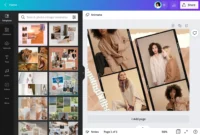Pilihan Metode Menggabungkan Foto
Saat kamu ingin menggabungkan foto, ada beberapa metode yang bisa kamu pilih. Setiap metode memberikan hasil yang unik dan cocok untuk keperluan berbeda. Yuk, simak beberapa metodenya:
- Penggabungan Secara Horizontal Dengan metode ini, kamu menyusun foto-foto berdampingan dari kiri ke kanan. Ini cocok banget jika kamu ingin menampilkan rangkaian foto dalam urutan waktu atau kejadian.
Misalnya, Alasan Kenapa Akun-foto dari suatu acara, menggabungkannya secara horizontal akan menghasilkan satu gambar panjang yang menunjukkan setiap momen secara berurutan. Ini sempurna untuk bercerita melalui gambar!
- Penggabungan Secara Vertikal Di sini, foto-foto disusun satu di atas yang lain, dari atas ke bawah. Hasilnya adalah gambar tinggi, seperti kolom atau daftar.
Metode ini cocok jika kamu ingin menampilkan foto-foto dalam format yang rapi dan terorganisir, seperti menggambarkan tahapan-tahapan dalam tutorial atau serangkaian peristiwa dalam satu tema.
- Penggabungan Berbasis Kisi Metode ini mengatur foto-foto dalam format kisi, dengan baris dan kolom tertentu. Kamu bisa menentukan berapa banyak foto per baris dan kolom, lalu menggabungkannya menjadi satu gambar.
Ini sangat cocok untuk membuat kolase foto atau menampilkan banyak foto dalam satu frame. Bagus untuk foto-foto dengan tema yang sama atau untuk menampilkan galeri foto.
Pilihan Aplikasi Mobile
Kalau kamu cari aplikasi mobile untuk menggabungkan foto, ada beberapa yang bisa kamu coba. Berikut pilihannya:
- PicsArt PicsArt bukan hanya aplikasi pengeditan foto biasa. Dengan PicsArt, kamu bisa menggabungkan foto, menambahkan efek, stiker, teks, serta menyesuaikan warna dan pencahayaan.
Ada juga fitur “PicsArt Draw” untuk membuat sketsa dan gambar buatan sendiri. Selain itu, PicsArt memiliki komunitas kreatif tempat kamu bisa berbagi karya dan mendapatkan inspirasi.
- Photo Grid Photo Grid adalah aplikasi spesialis dalam membuat kolase foto. Dengan berbagai layout dan template yang bisa disesuaikan, efek, dan filter, Photo Grid memudahkan kamu untuk membuat kolase yang menarik.
Kamu juga bisa menambahkan teks, stiker, dan latar belakang ke kolase kamu. Fitur “Video Maker” memungkinkan kamu mengubah foto-foto menjadi video slideshow.
3. Moldiv Moldiv menawarkan berbagai fitur pengeditan termasuk alat penggabungan foto. Aplikasi ini menyediakan layout dan template kolase, efek, dan filter. Kamu bisa menyesuaikan ukuran dan bentuk kolase, menambahkan teks dan stiker, serta menggunakan fitur “Beauty Camera” untuk efek kecantikan saat mengambil foto.
Semua aplikasi ini tersedia di Google Play Store dan Apple App Store. Pilih yang paling sesuai dengan kebutuhan dan preferensimu!
Kesimpulan
Terima kasih telah membaca artikel ini. Kami harap panduan ini memberikan wawasan yang berguna tentang cara menggabungkan foto secara efektif dan kreatif. Dari memilih metode penggabungan yang tepat hingga menggunakan aplikasi mobile yang sesuai, setiap langkah memiliki peranan penting dalam menciptakan hasil akhir yang memukau.
Ingat, keberhasilan dalam menggabungkan foto bergantung pada perhatianmu terhadap detail. Kami disini selalu berusaha menyediakan konten yang informatif dan menarik. Jangan lupa kunjungi situs kami untuk lebih banyak artikel yang akan membantu kamu dalam teknologi dan desain.
Terus eksplorasi kreativitas dan kemampuanmu dalam fotografi dan pengeditan foto dengan membaca artikel-artikel kami yang lainnya!